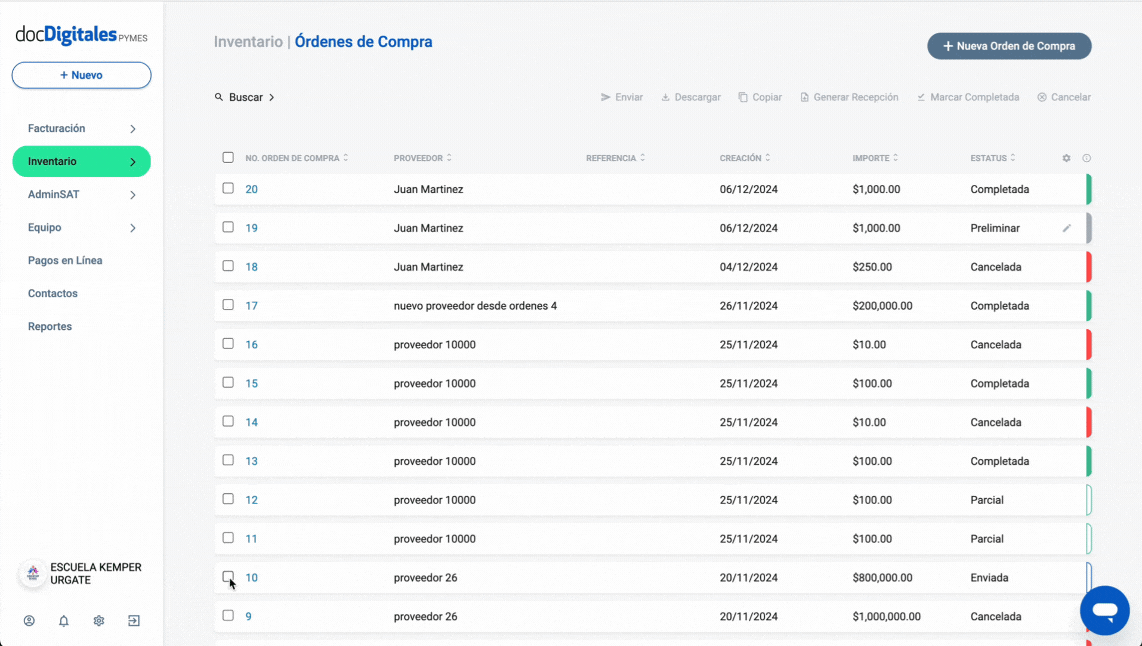Acciones de la sección de órdenes de compra
Dentro de la sección de órdenes de compra tendrás acceso a las siguientes funciones:

+ Nueva Orden de Compra
Permite registrar una nueva orden de compra en el sistema. Conoce más sobre cómo crear una nueva orden.
Buscar
La función de búsqueda te permite localizar órdenes de compra fácilmente, aplicando filtros como número de orden, proveedor, referencia o rango de fechas.
- Haz clic en Buscar.
- Se desplegará la sección para ingresar los siguientes parámetros de búsqueda:
- No. orden de compra: Número consecutivo de la orden. Ejemplo: 001636.
- Proveedor: Nombre del proveedor relacionado con la orden.
- Referencia: Número de referencia del documento.
- Rango de fechas de creación: Selecciona un intervalo de fechas de emisión. Ejemplo: 1 de enero de 2024 al 31 de diciembre de 2024.
- Rango de fecha esperada de entrega: Intervalo de fechas programadas para la entrega.
- Haz clic en Buscar para aplicar los filtros o en Limpiar campos para restablecer los parámetros.
- Si deseas salir del menú sin realizar la búsqueda, selecciona Cancelar.
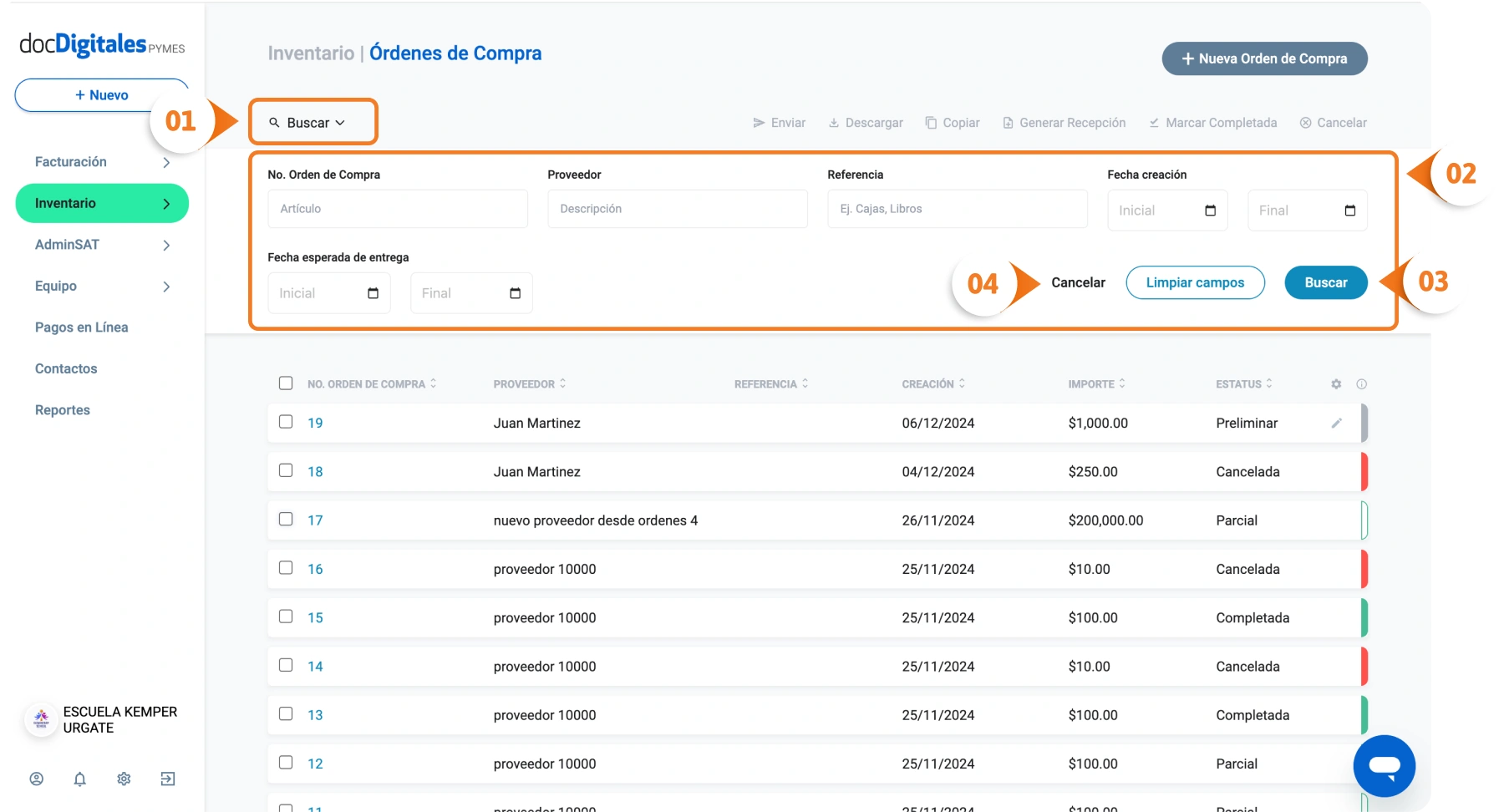
Enviar
La función de envío te permite compartir órdenes de compra directamente con tus proveedores. Completa el formulario con el asunto, destinatario y mensaje del correo, y envía la orden en formato PDF. *Conoce más de cómo compartir una orden de compra.
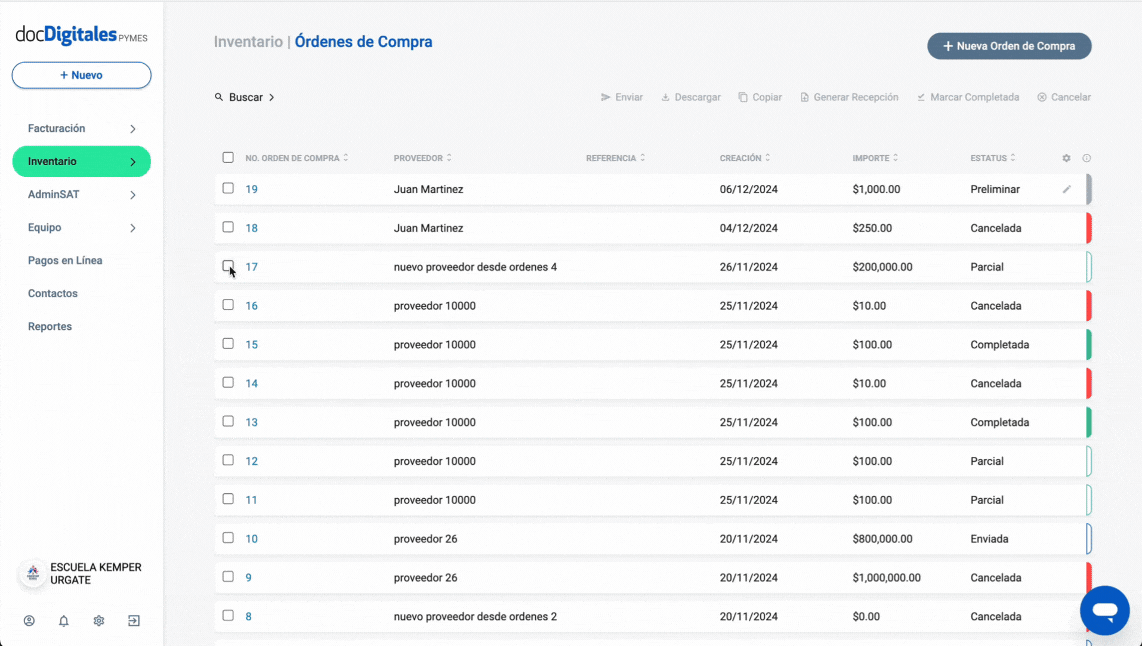
Descargar
Descarga órdenes de compra en formato PDF para almacenarlas, revisarlas o compartirlas fuera de la plataforma.
- En el listado principal selecciona la orden de compra correspondiente marcando la casilla a la izquierda.
- Haz clic en Descargar.
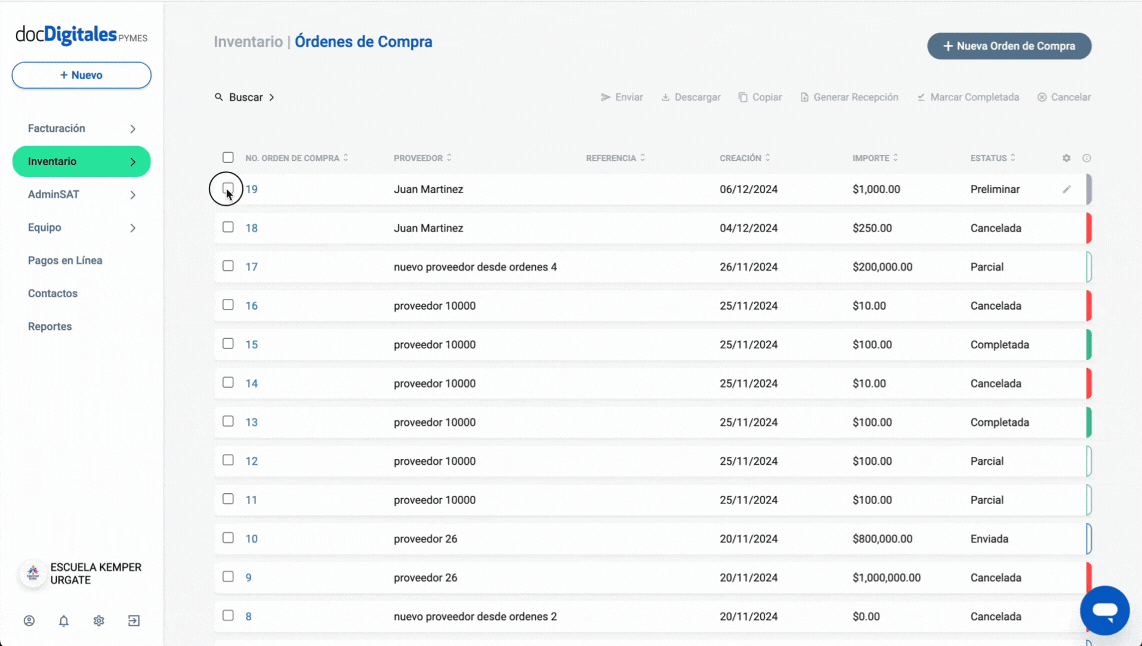
Copiar
Duplica una orden de compra existente para crear una nueva con los mismos datos pre cargados.
- Selecciona la orden de compra original marcando la casilla a la izquierda.
- Haz clic en Copiar. El sistema generará un formulario precargado con los datos originales.
- Modifica los campos que necesites.
- Guarda para almacenar la orden con estatus preliminar o envía directamente con Enviar y Guardar.
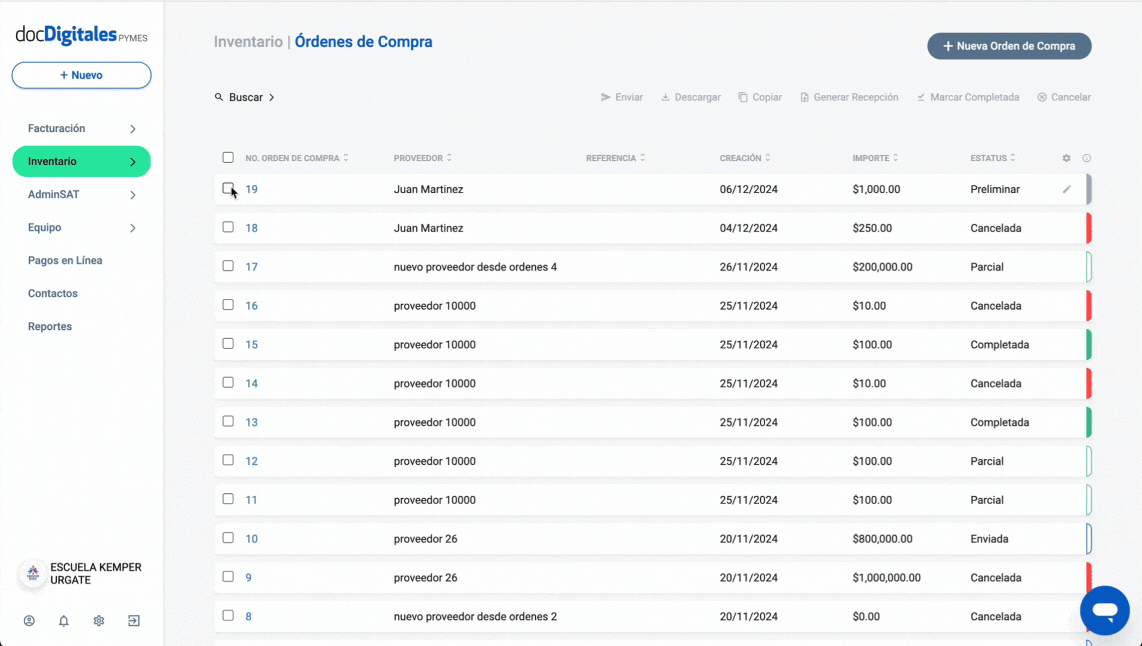
Generar Recepción
Crea un documento de recepción para registrar los productos cuando sean entregados por el proveedor.
- Selecciona una orden con estatus Enviada o Vista.
- Haz clic en Generar Recepción.
- Completa el formulario con los datos que se requieren.
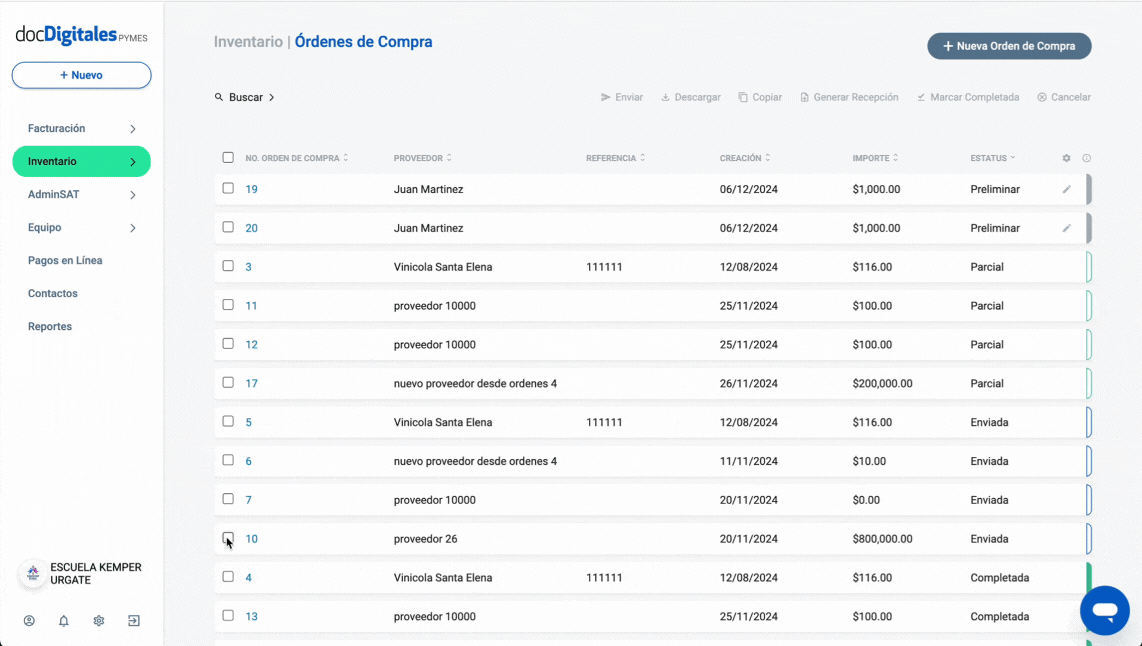
- Selecciona una de las opciones de guardado:
- Guarda Preliminar.
- Guarda En Tránsito.
- Guardar Recibida.
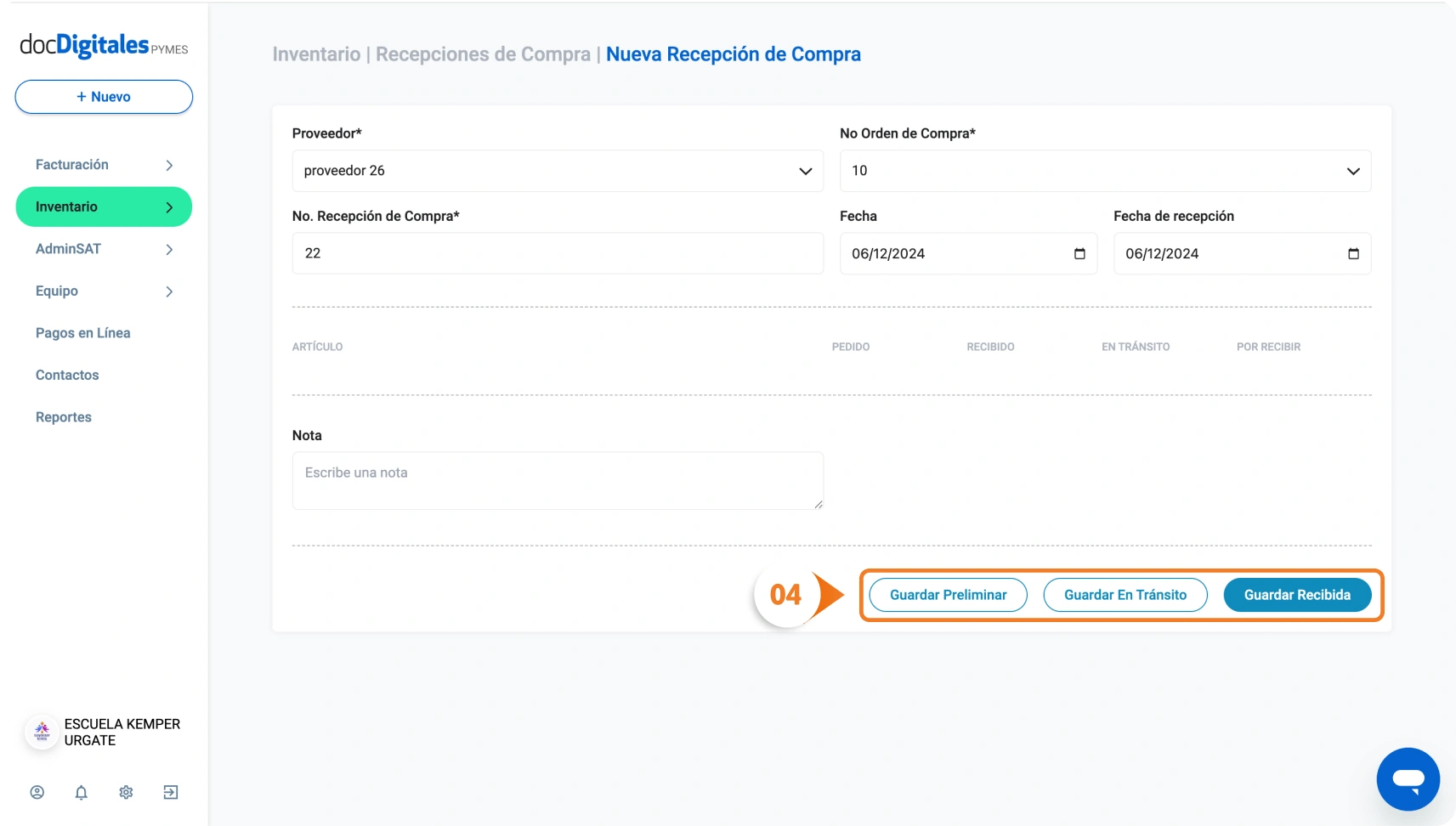
- Si los artículos recibidos coinciden con los solicitados, el estatus de la orden de compra cambiará a Completada. Si no, quedará con estatus Parcial.
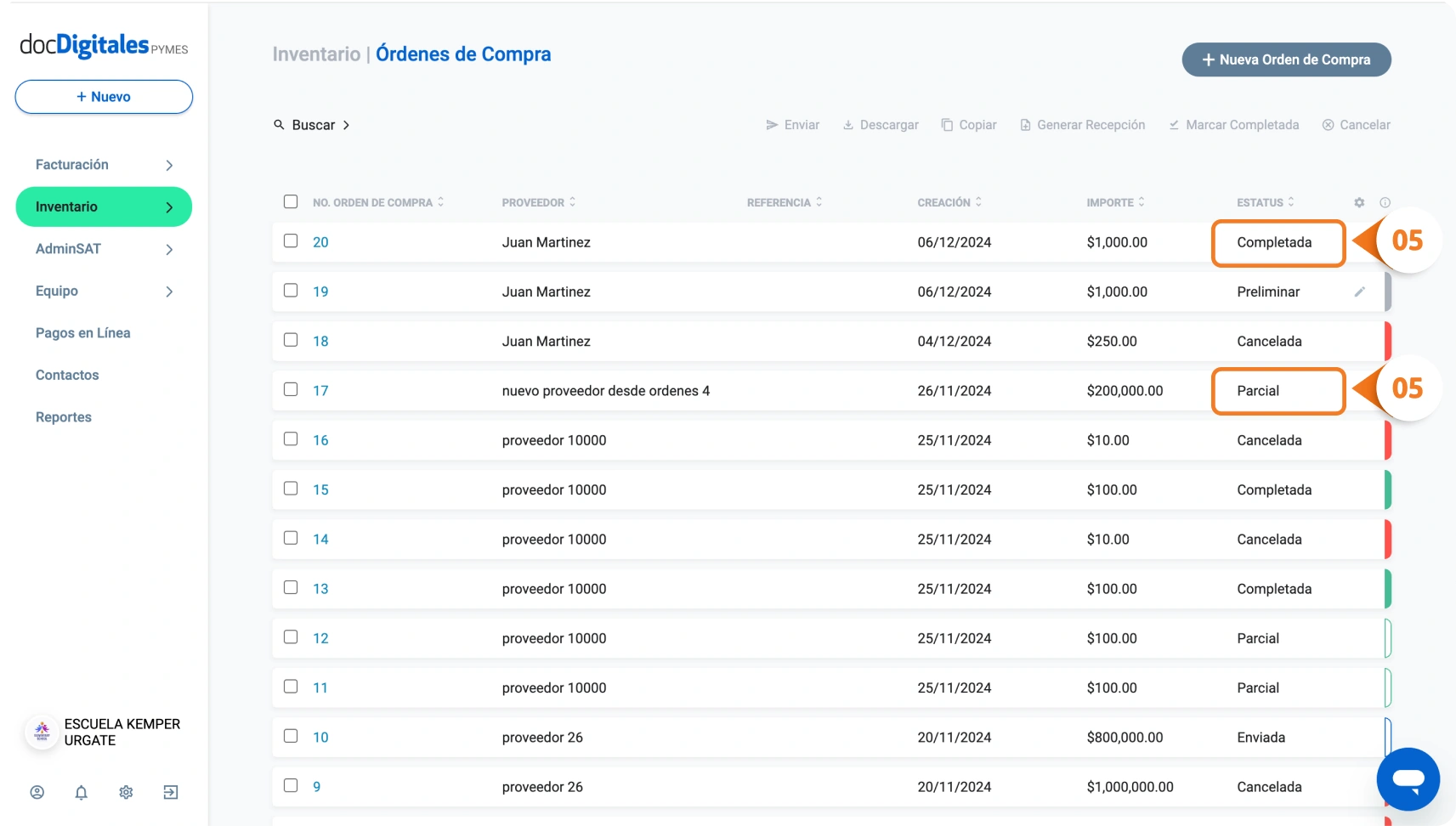
* Conoce más de cómo crear una recepción de compra.
Marcar completada
Registra una orden de compra como completada una vez que no realizarás más modificaciones a tu pedido.
- Selecciona la orden de compra correspondiente marcando la casilla a la izquierda.
- Haz clic en la opción Marcar Completada.
- Aparecerá el siguiente mensaje de confirmación: “Orden de compra completada con éxito”, y el estatus de la orden cambiará a Completada.
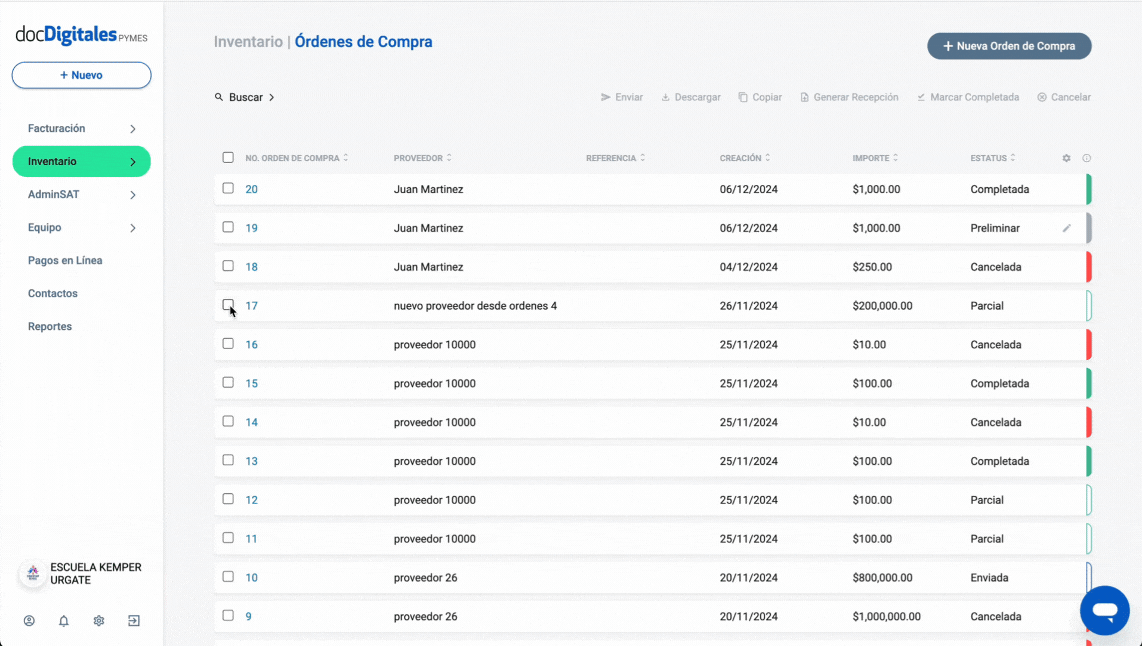
Cancelar
Cancela órdenes de compra que no hayan sido completadas o relacionadas con recepciones, actualizando su estatus a cancelada de forma permanente.
- Selecciona la orden de compra (sin recepción de compra vinculada).
- Haz clic en Cancelar. Se mostrará el siguiente mensaje de confirmación: Orden de compra cancelada con éxito.
- El estatus de la orden de compra cambiará a Cancelada. Esta acción no puede revertirse.